Windows 11/10 OS では、ファイルを誤って削除した場合、ごみ箱から復元できます。これにより、重要なファイルが常に安全に保たれ、ちょっとした不注意で大惨事につながることがないという安心感が得られます。ただし、多くの Windows ユーザーは、ごみ箱内の削除されたファイルを表示できないという問題に直面しています。この問題に直面した場合、役立つかもしれないことがいくつかあります。
削除したファイルがごみ箱に表示されない
削除したファイルまたはアイテムが Windows 11/10 PC のごみ箱に表示されない場合は、これらの提案のいずれかが必ず役に立ちます。
- ごみ箱フォルダを更新する
- Windows に隠しファイルを表示させる
- 「ファイルをごみ箱に移動しない」を有効にしないでください。
- ごみ箱のサイズを大きくする
- ごみ箱をリセットします。
それらについて詳しく話しましょう。
1] ごみ箱フォルダーを更新します
ごみ箱を開き、空白スペースを右クリックして、「更新」をクリックします。
これが役立つかどうかを確認してください。
2] Windowsに隠しファイルを表示させる
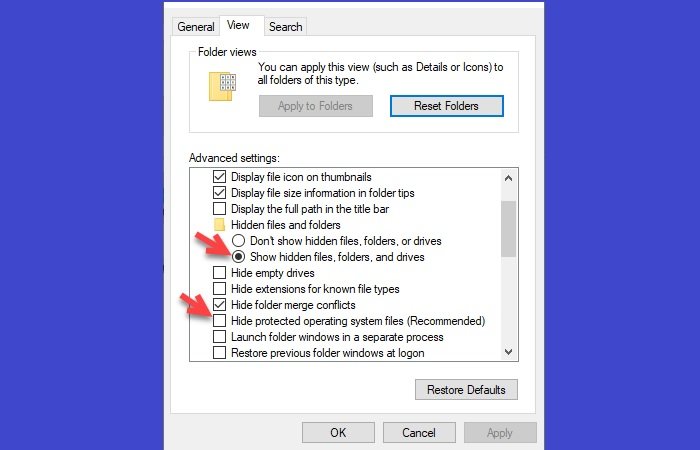
ファイルを紛失したと結論付ける前に、まず確認する必要があります。隠しファイルはありません。
そのためには、「起動」ファイルエクスプローラー > この PC > 表示 > オプション。
さあ、に行ってくださいビュータブで選択します「隠しファイル、隠しフォルダー、ドライブを表示する」、チェックを外します「保護されたオペレーティング システム ファイルを非表示にする (推奨)」をクリックして、適用 > OK。
最後に、ごみ箱を開いて隠しファイルを確認します。
これにより、削除されたファイルがごみ箱に表示されない問題が修正されることを願っています。
3] 「ファイルをごみ箱に移動しない」を有効にしないでください。
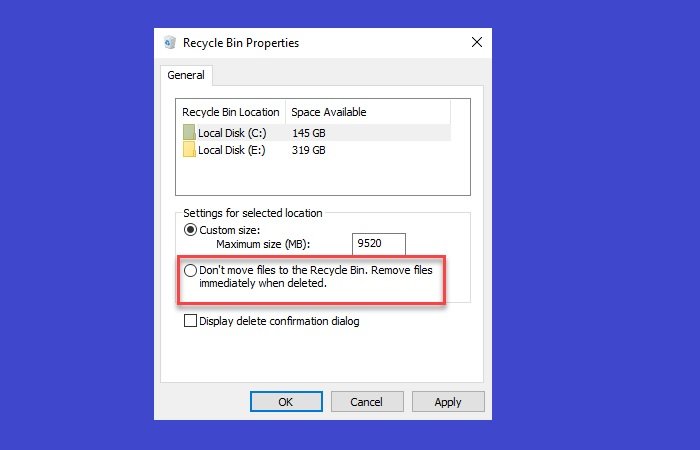
Windows では、「ファイルをごみ箱に移動しないでください」オプションはデフォルトでは無効になっていますが、何らかの目的または誤って有効にしてしまった可能性があるため、ごみ箱のプロパティを確認し、この問題が原因で削除されたファイルがごみ箱に表示されていないかどうかを確認する必要があります。
これを行うには、ごみ箱を右クリックし、プロパティ。
ここで、「ファイルをごみ箱に移動せず、削除したらすぐに削除してください」」オプションは無効になっています。
4] ごみ箱のサイズを増やす
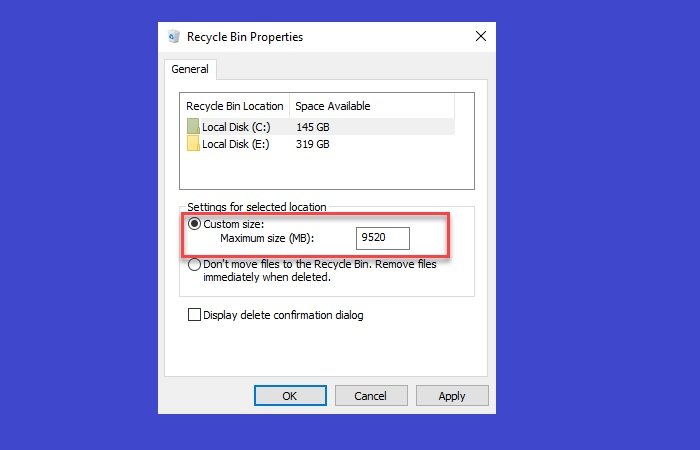
ごみ箱のサイズを超えるファイルを削除すると、そのファイルはコンピュータから完全に削除されます。したがって、コンピュータがファイルを直接完全に削除しないようにするには、次のことを行う必要があります。ごみ箱のサイズを増やす。
そのためには、ごみ箱を右クリックします、選択しますプロパティ。
さあ、増やしてください最大サイズからのカスタムサイズオプションを選択してクリックします適用するそしてわかりました。
5] ごみ箱をリセットする

上記の方法がどれもうまくいかなかった場合は、次のことが考えられます。ごみ箱が壊れています。この問題はごみ箱をリセットすることで解決するため、ここでは心配する必要はありません。
そのためには、起動します管理者としてのコマンド プロンプト[スタート] メニューから検索して、次のコマンドを入力して Enter キーを押します。
rd /s /q C:\$Recycle.bin
最後に、コンピュータを再起動します。
あるいは、ダウンロードして、フリーウェアFixWinを使用してくださいクリックするだけでごみ箱を修復できます。プログラムは移植可能であるため、インストールする必要はありません。
- FixWin.exe を右クリックし、「管理者として実行」を選択します。
- 「追加の修正」セクションを選択します。
- 次に、[クイックフィックス] タブを選択します。
- そこに表示されます。ごみ箱をリセットするボタン。
- それをクリックして修正が実行されるまで待ちます。
これを実行すると、ごみ箱フォルダーとその中のすべてのファイルとフォルダーが削除されます。
コンピュータを再起動すると、Windows は新しいごみ箱を自動的に再作成します。
のごみ箱事故によってファイルが削除されることはないので安心してください。ただし、その目的を達成できなくなった場合、事態は少し深刻になる可能性があります。これらの方法を使用すると、問題を修正できます。ごみ箱に削除されたファイルが表示されない問題。
以下の投稿も興味があるかもしれません:






